WIN7下explorer.exe应用程序错误修复教程
如果你使用win7操作系统,由于安装的系统不同,出现explorer.exe错误的概率也不同,而一旦出现explorer.exe应用程序错误桌面上打开的窗口就会全部被强制关闭,特别是在我们工作做表格或者word的时候一旦出现工作的内容就没保存丢失了,所以我们要按下面的方法来修复这个问题。
一、软件问题
1.系统资源不足。如果机器配置低的话建议不要同时开启太多应用程序。另外可适当加大虚拟内存,特别是经常玩大型游戏。这种情况下升级机器是最根本的解决办法呵呵。
2. 系统文件损坏。可运行sfc /scannow扫描系统文件。若explorer.exe程序本身损坏,可以从别的机器上拷贝一个explorer.exe文件到本机,调用任务管理器,接入explorer.exe进程,然后新建任务拷贝新的文件到系统盘WINDOWS(XP /WIN7)目录下。
3.病毒。出现Explorer.exe错误,严重时机子崩溃,有时还不能“搜索”、“运行”,不能重启、关机,CPU使用率常在100%等现象。解决办法∶查杀病毒并更新杀毒软件,使用木马克星等木马工具查杀木马。
4.其他原因。计算机运行某个程序等待时间过长,比如读取数据,尤其是光盘或者USB设备的数据的时候,也会出现explorer.exe出错。
5.系统内核错误。重新安装系统。
二、硬件问题
1、“非法操作”与内存有很大关系,所以内存条的质量应列为首要怀疑对象。在其他硬件因素中最常见的就是超频,曾见过数台电脑在超频后系统不断报告 Explorer.exe执行“非法操作”,而当把CPU的频率降回去后它们又都恢复了正常,当然超频不光对CPU要求较高,其他硬件(比如:显卡、硬盘等)也需要具有可超性才能保证超频成功,一旦其中一个不行就会致使超频失败,其中比较突出的表现就是系统不断报告“非法操作”。
解决办法∶如果CPU超频,把CPU的频率降回去。检查内存条,换个插槽或用橡皮擦一下金手指。
2、总是出现Explorer.exe崩溃通过注册表解决方法:
在开始/运行中输入“Regedit”打开注册表编辑器,
定位到hkey_local_machineSoftwareClassesCLSID\ShellManageCommand,进行操作。如下图所示
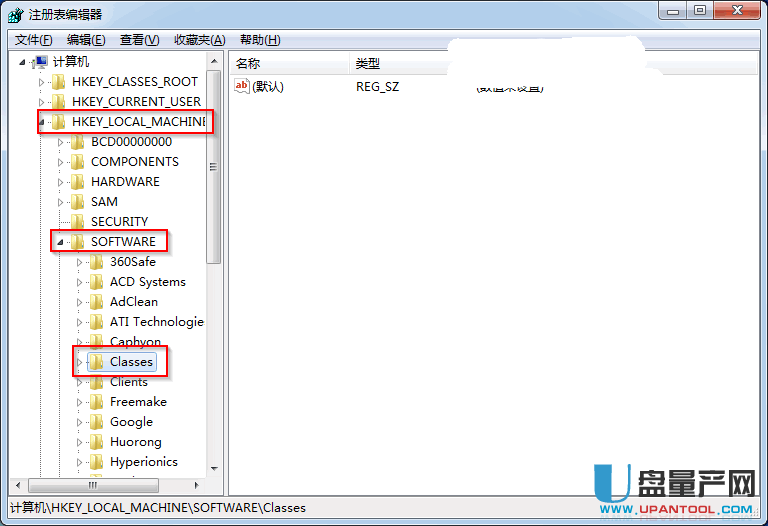
然后,将1处的键值,修改为:
%Windir%SYstem32MMC.exe /要%Windir%System32Compmgmt.msc将键值再导出一次,命名为CompMgmt.reg。
注:修复后采用替代命令,是XP系统下调用计算机管理的方法,但是在Explorer.exe崩溃依然能够正常的工作。
再多次打开管理,没有出现Explorer.exe崩溃的情况。
3、使用一些explorer.exe修复工具尝试一键修复功能。
总结:如果你有其他的解决方法,不妨下面留言告诉大家,随着系统的补丁越来越多,系统也越来越新,特别是电脑的升级越来越快,出现Explorer.exe错误的情况也越来越少了,建议大家经常更新到最新的操作系统而避免这种情况的发生概率。
